PartDesign LinearPattern/fr: Difference between revisions
No edit summary |
(Updating to match new version of source page) |
||
| Line 1: | Line 1: | ||
<languages/> |
<languages/> |
||
<div class="mw-translate-fuzzy"> |
|||
{{Docnav/fr |
{{Docnav/fr |
||
|[[PartDesign_Mirrored/fr|Symétrie]] |
|[[PartDesign_Mirrored/fr|Symétrie]] |
||
| Line 8: | Line 9: | ||
|IconR=PartDesign_PolarPattern.png |
|IconR=PartDesign_PolarPattern.png |
||
}} |
}} |
||
</div> |
|||
{{GuiCommand/fr |
{{GuiCommand/fr |
||
| Line 20: | Line 22: | ||
==Description== |
==Description== |
||
<div class="mw-translate-fuzzy"> |
|||
L'outil {{KEY|[[File:PartDesign LinearPattern.png|24px]] '''Répétition linéaire'''}} créé des copies d'une fonction espacées également le long d'une droite. A partir de {{VersionPlus/fr|0.17}}, l'outil de modèle linéaire peut modéliser plusieurs fonctions. |
L'outil {{KEY|[[File:PartDesign LinearPattern.png|24px]] '''Répétition linéaire'''}} créé des copies d'une fonction espacées également le long d'une droite. A partir de {{VersionPlus/fr|0.17}}, l'outil de modèle linéaire peut modéliser plusieurs fonctions. |
||
</div> |
|||
[[File:PartDesign LinearPattern example.svg|none]] |
[[File:PartDesign LinearPattern example.svg|none]] |
||
| Line 28: | Line 32: | ||
==Utilisation== |
==Utilisation== |
||
<div class="mw-translate-fuzzy"> |
|||
# Sélectionner la ou les fonctions à répéter. Alternativement, une fonction peut être sélectionné depuis une fenêtre de dialogue après l'étape 2. |
# Sélectionner la ou les fonctions à répéter. Alternativement, une fonction peut être sélectionné depuis une fenêtre de dialogue après l'étape 2. |
||
#: <span style="font-size:x-small;color:blue;">v0.16 et antérieures</span> Une seule fonction peut être sélectionnée, et il doit s'agir de la toute dernière fonction au bas de l'arborescence. |
#: <span style="font-size:x-small;color:blue;">v0.16 et antérieures</span> Une seule fonction peut être sélectionnée, et il doit s'agir de la toute dernière fonction au bas de l'arborescence. |
||
| Line 42: | Line 47: | ||
# Définir le nombre d'occurrences. |
# Définir le nombre d'occurrences. |
||
# Appuyer sur {{KEY|OK}}. |
# Appuyer sur {{KEY|OK}}. |
||
</div> |
|||
==Options == |
==Options == |
||
| Line 62: | Line 68: | ||
====Axe normal à l'esquisse==== |
====Axe normal à l'esquisse==== |
||
<div class="mw-translate-fuzzy"> |
|||
<span style="font-size:x-small;color:green;">v0.17 et ultérieures</span> Utilise l'axe normal à l'esquisse comme direction. |
<span style="font-size:x-small;color:green;">v0.17 et ultérieures</span> Utilise l'axe normal à l'esquisse comme direction. |
||
</div> |
|||
==== Sélectionnez une référence...==== |
==== Sélectionnez une référence...==== |
||
| Line 85: | Line 93: | ||
{{clear}} |
{{clear}} |
||
<div class="mw-translate-fuzzy"> |
|||
{{Docnav/fr |
{{Docnav/fr |
||
|[[PartDesign_Mirrored/fr|Symétrie]] |
|[[PartDesign_Mirrored/fr|Symétrie]] |
||
| Line 93: | Line 102: | ||
|IconR=PartDesign_PolarPattern.png |
|IconR=PartDesign_PolarPattern.png |
||
}} |
}} |
||
</div> |
|||
{{PartDesign Tools navi |
{{PartDesign Tools navi{{#translation:}}}} |
||
| ⚫ | |||
| ⚫ | |||
Revision as of 01:55, 24 February 2020
|
|
| Emplacement du menu |
|---|
| Part Design → Répétition linéaire |
| Ateliers |
| PartDesign |
| Raccourci par défaut |
| Aucun |
| Introduit dans la version |
| - |
| Voir aussi |
| Aucun |
Description
L'outil ![]() Répétition linéaire créé des copies d'une fonction espacées également le long d'une droite. A partir de version 0.17 et suivantes, l'outil de modèle linéaire peut modéliser plusieurs fonctions.
Répétition linéaire créé des copies d'une fonction espacées également le long d'une droite. A partir de version 0.17 et suivantes, l'outil de modèle linéaire peut modéliser plusieurs fonctions.

Ci-dessus, une protrusion en forme de L (B) créée sur le dessus de la protrusion de base (A, aussi dénommée "support") est utilisée dans une répétition linéaire. Le résultat (C) est affiché à droite.
Utilisation
- Sélectionner la ou les fonctions à répéter. Alternativement, une fonction peut être sélectionné depuis une fenêtre de dialogue après l'étape 2.
- v0.16 et antérieures Une seule fonction peut être sélectionnée, et il doit s'agir de la toute dernière fonction au bas de l'arborescence.
- Cliquer sur le bouton
 Répétition linéaire.
Répétition linéaire. - version 0.17 et suivantes Cliquer sur Ajouter une fonction pour ajouter une fonction à répéter. La fonction doit être visible dans la vue 3D :
- Basculer vers l'arborescence Modèle ;
- Sélectionner dans l'arborescence la fonction à ajouter puis appuyer sur Espace pour la rendre visible dans la vue 3D ;
- Retourner à l'onglet Tâches ;
- Sélectionner le modèle dans la vue 3D ; la fonction sera ajoutée dans la liste.
- Répéter au besoin pour ajouter d'autres fonctions.
- versione 0.17 e superiori Appuyer sur le bouton Supprimer une fonction pour supprimer une fonction de la liste, ou faire un clic-droit sur la fonction dans la liste et sélectionner Supprimer.
- Définir la direction. Voir Options.
- Définir la longueur (distance) entre la dernière occurrence et la fonction originale.
- Définir le nombre d'occurrences.
- Appuyer sur OK.
Options
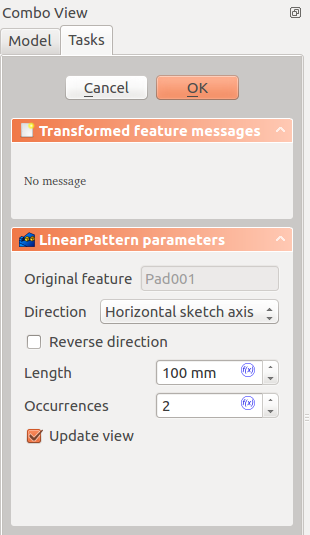
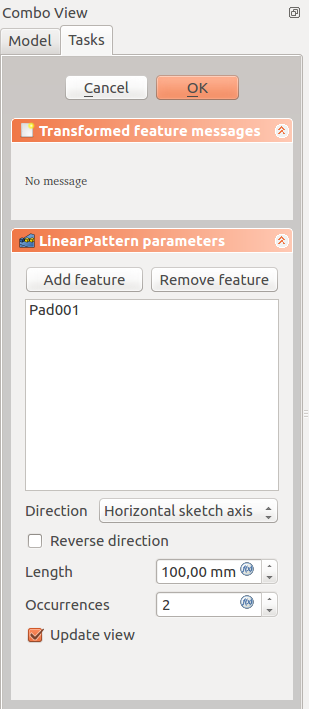
Direction
Lors de la création d'une répétition linéaire, la boîte de dialogue 'Paramètres de la répétition linéaire' offre différentes manières de spécifier la direction de la répétition.
Axe d'esquisse horizontal
Utilise l'axe horizontal de l'esquisse comme direction.
Axe d'esquisse vertical
Utilise l'axe vertical de l'esquisse comme direction.
Axe normal à l'esquisse
v0.17 et ultérieures Utilise l'axe normal à l'esquisse comme direction.
Sélectionnez une référence...
Vous permet de sélectionner une ligne de référence, l'arête d'un objet ou une ligne d'une esquisse comme direction.
Axe d'esquisse personnalisé
Si l'esquisse qui définit la fonction à répéter contient également une ou plusieurs ligne(s) de construction, alors la liste déroulante contiendra un axe d'esquisse personnalisé pour chaque ligne de construction. La première ligne de la construction sera étiquetée Sketch axis 0.
Axe (X/Y/Z)
version 0.17 et suivantes Sélectionnez l'un des axes standard de l'origine du corps (X, Y ou Z) comme direction.
Limitations
- Les formes répétées ne peuvent pas se chevaucher, sauf dans le cas spécifique de seulement deux occurrences (original plus une copie).
- Les formes qui ne chevauchent pas le support original seront exclues. Ceci garantit qu'une fonction PartDesign se compose toujours d'un volume solide unique.
- Ne fonctionne qu'avec les fonctions additives et soustractives ; les outils de transformation, outils d'habillage et opérations Booléennes ne sont pas prises en charge.
- Pour d'autres limitations, voir Symétrie.
- Outils structure : Part, Groupe
- Outils d'aide : Créer un corps, Créer une esquisse, Éditer une esquisse, Plaquer une esquisse sur une face
- Outils de modélisation
- Outils de référence : Créer un point de référence, Créer une ligne de référence, Créer un plan de référence, Créer un système de coordonnées local, Créer une forme liée, Créer une forme liée du sous-objet(s), Créer un clone
- Outils additifs : Protrusion, Révolution, Lissage additif, Balayage additif, Hélice additive, Cube additif, Cylindre additif, Sphère additive, Cône additif, Ellipsoïde additif, Tore additif, Prisme additif, Pyramide tronquée additive
- Outils soustractifs : Cavité, Perçage, Rainure, Lissage soustractif, Balayage soustractif, Hélice soustractive, Cube soustractif, Cylindre soustractif, Sphère soustractive, Cône soustractif, Ellipsoïde soustractif, Tore soustractif, Prisme soustractif, Pyramide tronquée soustractive
- Outils de transformation : Symétrie, Répétition linéaire, Répétition circulaire, Transformation multiple, Mise à l'échelle
- Fonctions d'habillage : Congé, Chanfrein, Dépouille, Évidement
- Opérations Booléenne : Opérations Booléenne
- Démarrer avec FreeCAD
- Installation : Téléchargements, Windows, Linux, Mac, Logiciels supplémentaires, Docker, AppImage, Ubuntu Snap
- Bases : À propos de FreeCAD, Interface, Navigation par la souris, Méthodes de sélection, Objet name, Préférences, Ateliers, Structure du document, Propriétés, Contribuer à FreeCAD, Faire un don
- Aide : Tutoriels, Tutoriels vidéo
- Ateliers : Std Base, Arch, Assembly, CAM, Draft, FEM, Inspection, Mesh, OpenSCAD, Part, PartDesign, Points, Reverse Engineering, Robot, Sketcher, Spreadsheet, Surface, TechDraw, Test